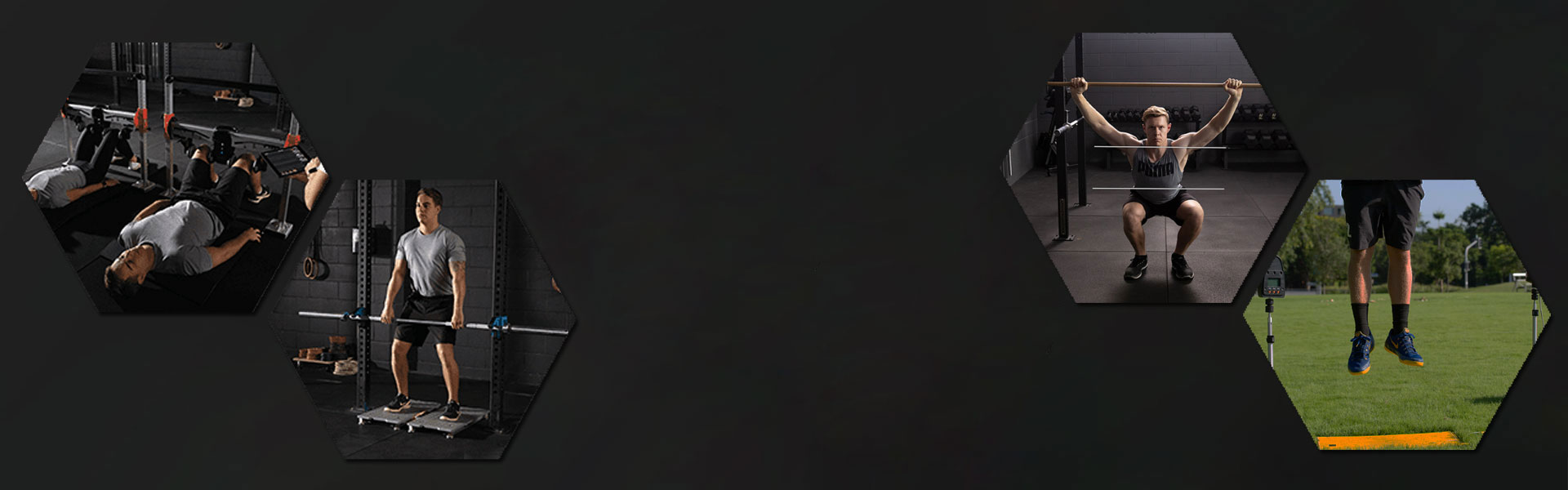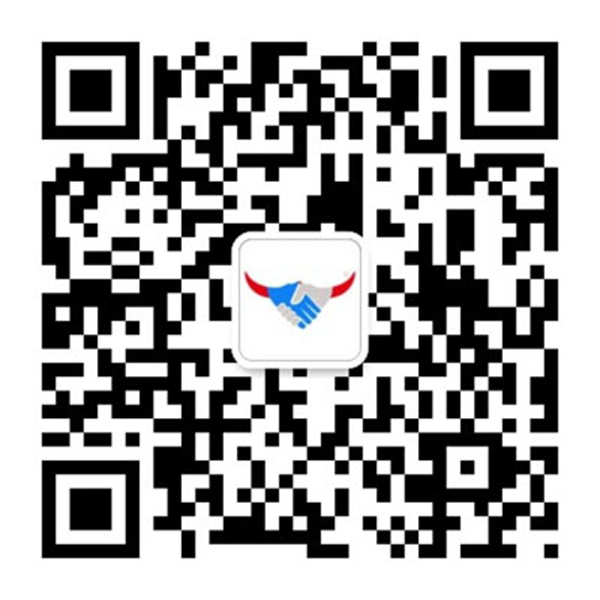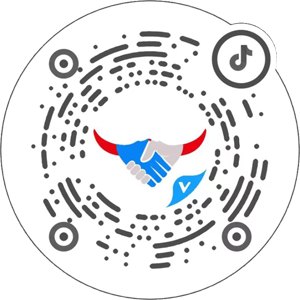跳到部分:
导出自定义报告。
创建导出配置文件。
编辑导出配置文件。
可以从 ForceDecks 生成自定义报告,以根据需要导出任意数量的配置文件测试结果。这些报告是从测试页面导出的,并允许创建导出配置文件。
导出配置文件是 ForceDecks 的一项强大功能,允许控制导出以下内容:
结果数据;
测试类型;和
格式。
导出配置文件通常用于创建特定格式,以便将 ForceDecks 数据轻松导入第三方系统,或者用户有特定工作流程和/或数据格式。
导出自定义报告
要导出自定义报告:
选择您希望导出的配置文件,然后单击所选的负载测试。
要选择多个配置文件 - 按住 CTRL 并单击每个配置文件
要选择所有配置文件 - 按住 CTRL+A
选择要导出的测试。
要选择整个类别,请单击灰色栏
要选择多个测试,请按住 CTRL 并单击每个测试
日期期间
类别
选择测试后,单击导出测试结果。
确认您的导出配置文件* 和文件名**。
注意: 在选择测试之前,您可能希望考虑使用测试过滤器来限制列表中可用的测试数量。例如,过滤条件:
选择一组测试时,您可以通过创建导出配置文件来指定要导出的结果数据和测试类型。
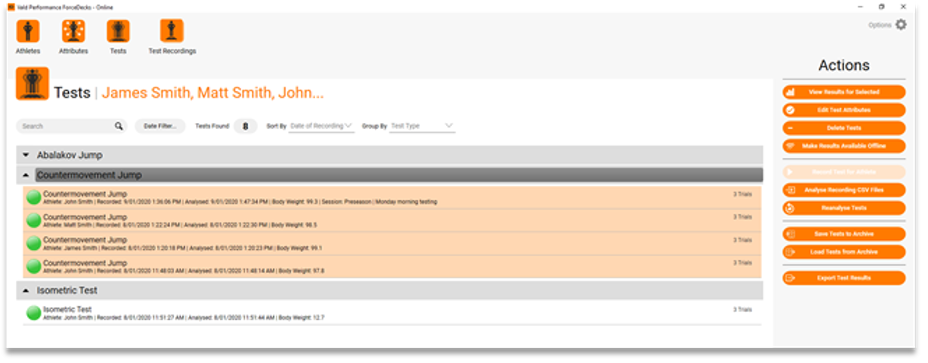
* 请参阅下文以创建导出配置文件。
** 显示的文件名将与上次导出的文件名相同。确保通过单击“ ... ”图标重命名以避免覆盖现有数据文件。
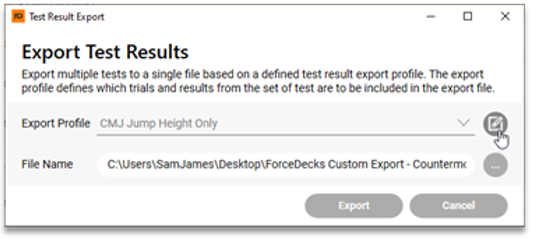
注意: 如果导出包括不同的测试类型,则导出中将有空白区域,其中没有为两个测试计算变量。 例如: 接触时间或 RSI 列下的 CMJ 行将没有数据;和 DJ 行中将没有收缩时间或 FT:CT 比率。 如果您认为自己丢失了数据,则可能是您留下了日期过滤器 - 超出范围设置的数据被隐藏。单击日期过滤器进行检查。
创建导出配置文件
在您可以访问导出配置文件功能之前,您需要选择一些要导出的测试。
要创建导出配置文件:
选择您要导出的配置文件,然后单击所选的负载测试。
选择您要导出的测试。
单击“测试”页面中的“导出测试结果”。
单击“导出配置文件 ”右侧的“ 编辑”图标 。
这将打开 管理测试结果导出配置文件 窗口,您可以从中创建、编辑和删除导出配置文件。
单击“导出配置文件”右侧的“ + ”按钮 。
输入 配置文件名称。
单击“确定”。
确认要导出的结果。
您可以通过从下拉框中勾选任意数量的结果变量来确认导出配置文件的内容。特定的结果变量在副标题中按字母顺序列出:
性能 包括跳跃测试起飞阶段的双边变量、等长测试中的所有双边变量以及稳定时间的变量。
不对称性包括从双边测试(CMJ、SJ、DJ、等距、着陆和保持)或一系列单边测试(单腿跳跃、单腿着陆和保持、跳跃和返回、单腿 DJ、单腿等距)。
左侧和右侧结果包括在双边或单边测试期间得出的各个变量的绝对值。
通过单击并拖动列表中的变量来重新排序输出顺序。(默认情况下,结果变量将按照它们被勾选的顺序出现在列表和您的 excel 导出中)。
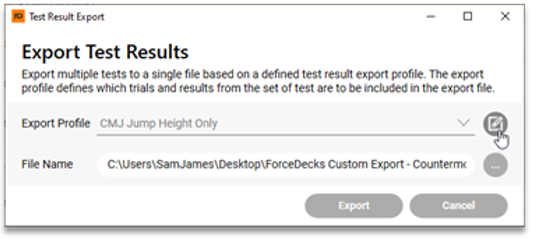
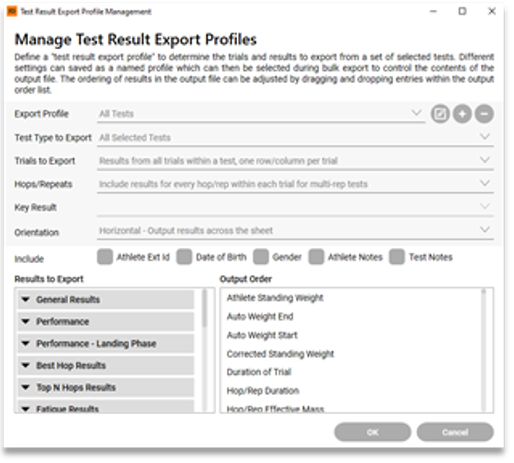
来自单肢测试的一些不对称变量没有出现在来自双边测试的不对称列表中;例如,峰值功率不对称可以通过左右单肢测试确定,但不能在双边测试中确定。
编辑导出配置文件
要在导出配置文件中编辑结果变量:
单击 “测试”页面中的“导出测试结果”。
选择要编辑的导出配置文件。
单击“ 导出配置文件”右侧的“ 编辑”图标。
通过勾选或取消勾选相关结果变量来编辑要导出的结果。
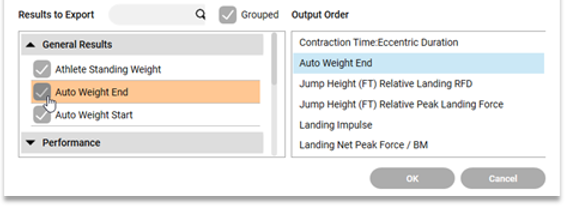
要编辑导出配置文件名称:
单击 “测试”页面中的“导出测试结果”。
选择 要重命名的 导出配置文件。
单击“ 导出配置文件”右侧的“ 编辑”图标。
编辑配置文件名称。
要删除导出配置文件:
单击 “测试”页面中的“导出测试结果”。
选择 要重命名的 导出配置文件。
单击“ 导出配置文件”右侧的 “-”图标进行删除。